
Добавянето на всички ваши акаунти в Gmail към вашия iPhone е удобно да останете свързани. Има два основни начина да настроите множество акаунти в Gmail на вашия iPhone, или чрез приложението Gmail, или чрез приложението за iOS Mail. Това е бърз процес, който ще ви позволи да останете влезли в тези акаунти и лесно да превключвате от един акаунт в Gmail към другия, без да се налага да въвеждате паролата си всеки път. Нека започнем с ръководство стъпка по стъпка как да добавите множество акаунти в Gmail към вашия iPhone, така че да можете да съхранявате всичките си имейли на едно удобно място.
Свързани: Как да изтриете всичките си имейли наведнъж на вашия iPhone или iPad (Актуализирано за iOS 13)
Как да добавите втори акаунт в Gmail с помощта на приложението Gmail
За да добавите акаунт в Gmail към iPhone чрез приложението Gmail, просто докоснете иконата на вашия потребител, изберете Добавяне на друг акаунт и въведете вашата информация за вход.
- Отвори Приложение Gmail на вашия iPhone
- Докоснете своя потребителска икона в горния десен ъгъл
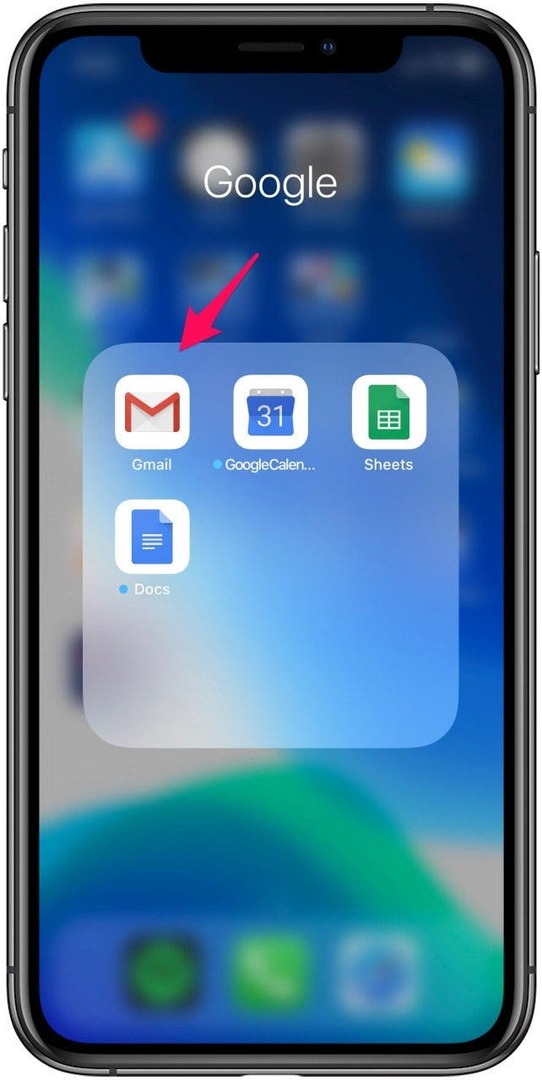
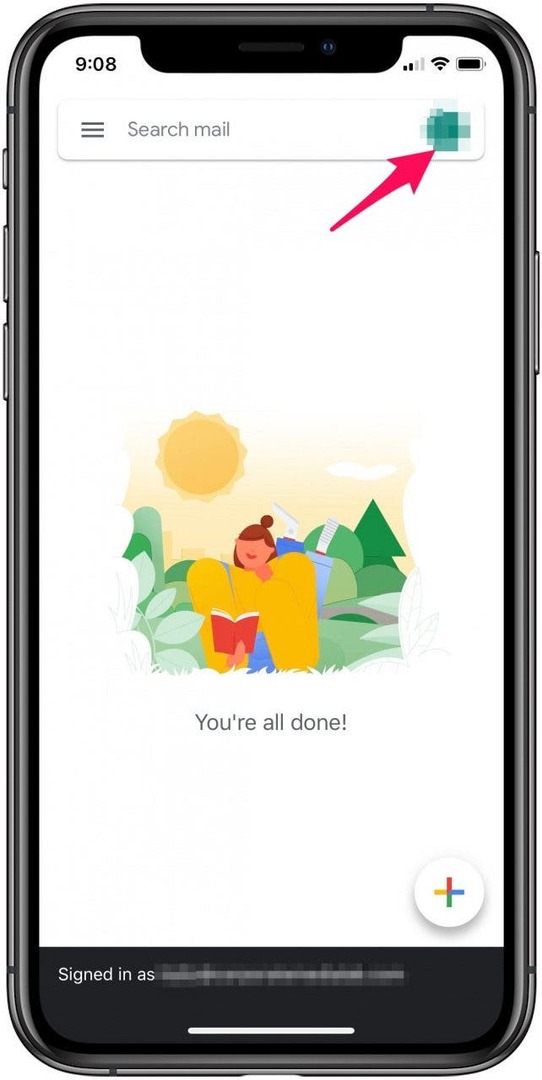
- Докоснете Добавете друг акаунт.
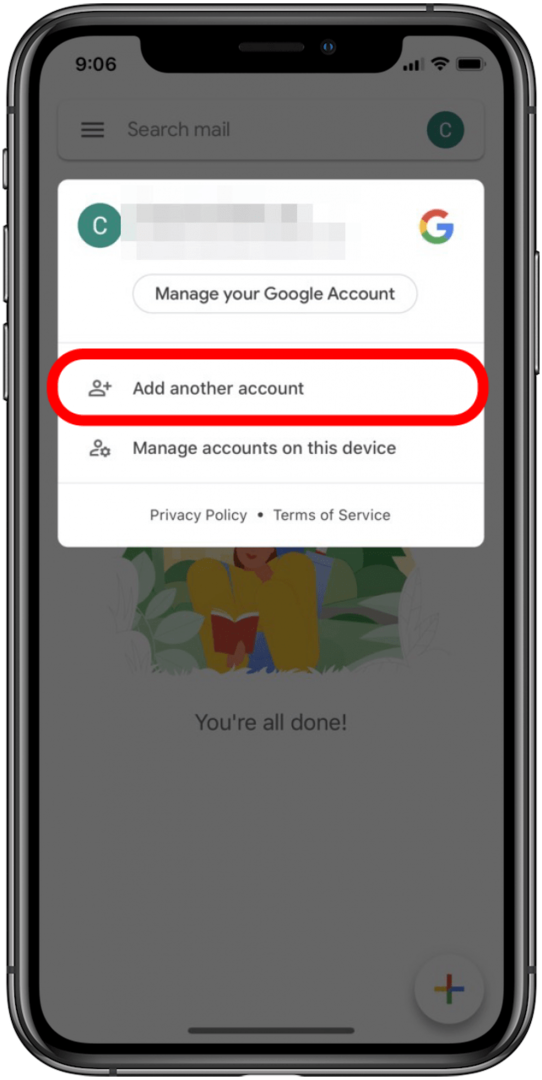
- Докоснете Google и изберете продължи за да потвърдите, че искате да добавите акаунт в Gmail.
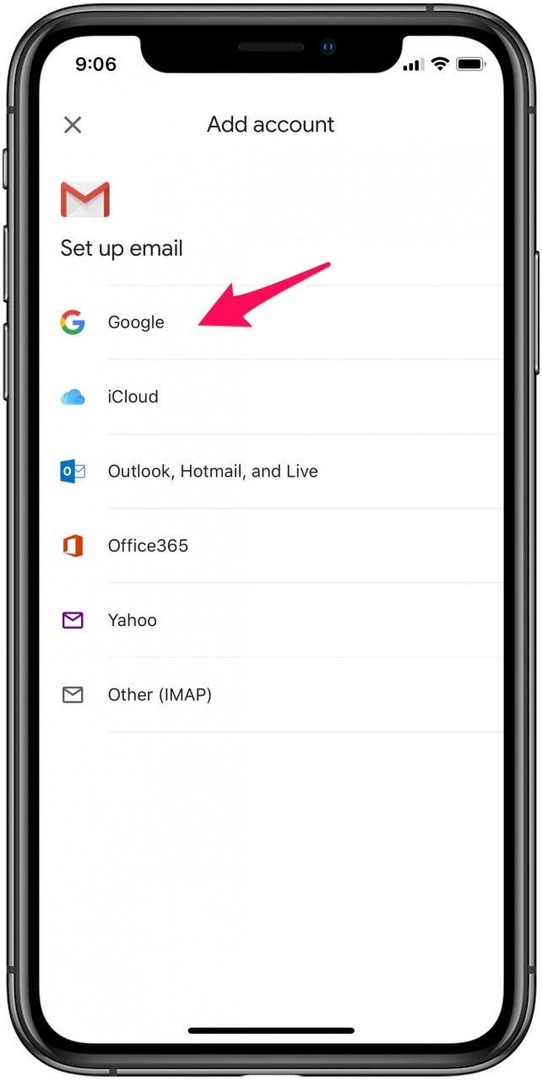
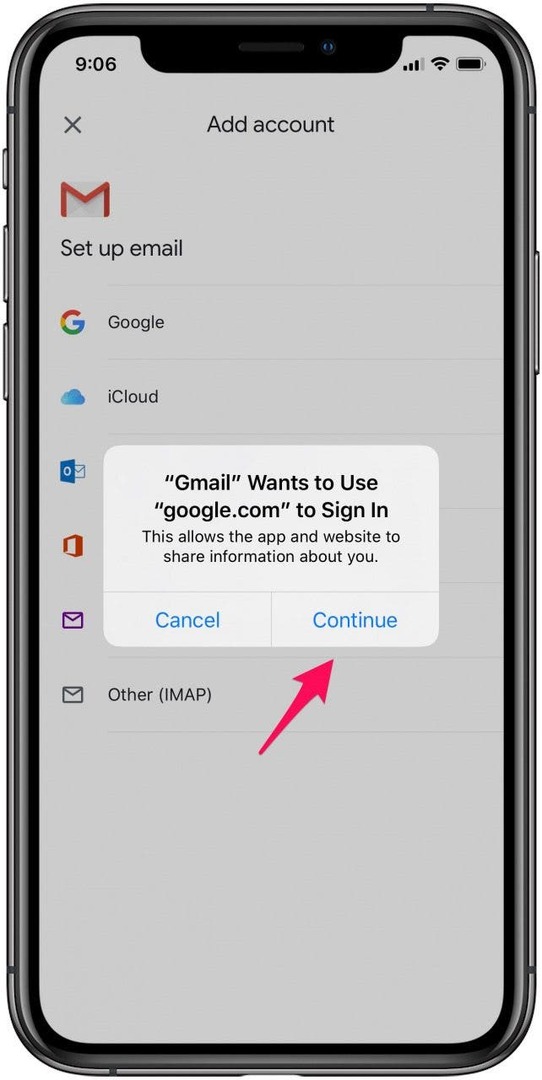
- Въведете информацията за вашия имейл акаунт и изберете Следващия за достъп до входящата кутия на акаунта, който току-що добавихте.

Как да добавите втори акаунт в Gmail с помощта на приложението Apple Mail
За да добавите втори Gmail към вашия iPhone в приложението iOS Mail, просто отидете на Пароли и акаунти във вашите настройки, докоснете Добавяне на акаунт и въведете вашата информация за вход.
- Отидете на Настройки и докоснете Пароли и акаунти.
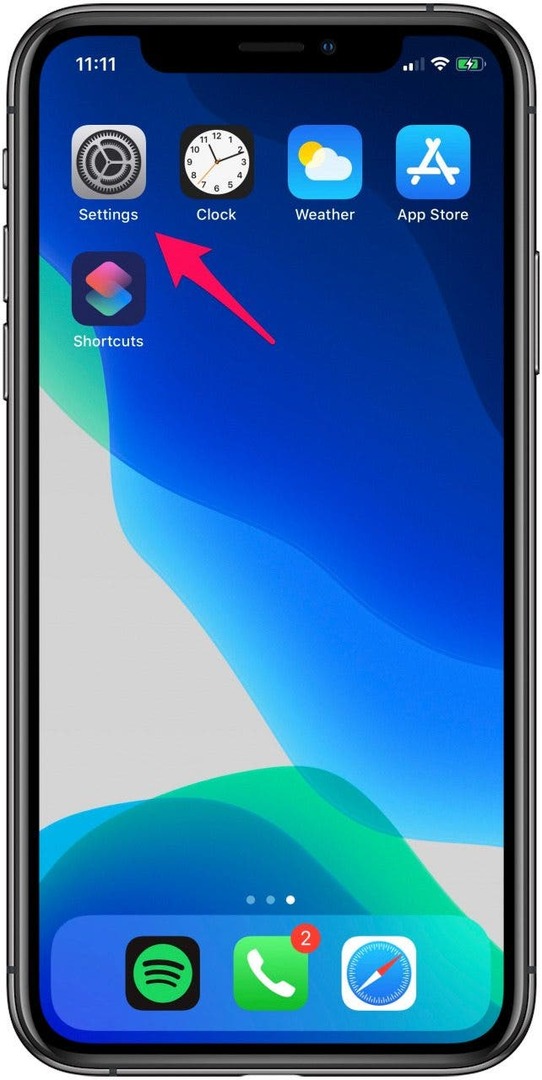

- Кликнете върху Добавяне на профил.

- Избирам Google и изберете продължи за да потвърдите, че искате да добавите акаунт в Gmail
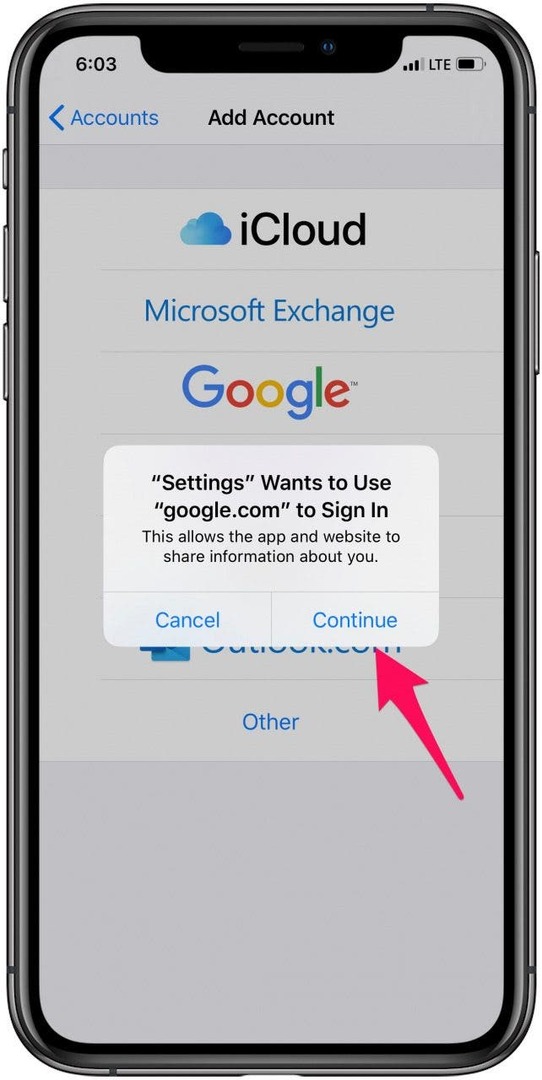
- Въведете вашата информация за вход, докоснете Следващия и изчакайте Mail да потвърди акаунта ви.
- Изберете кои функции на Gmail искате да синхронизирате с вашия iPhone и докоснете Запазете.

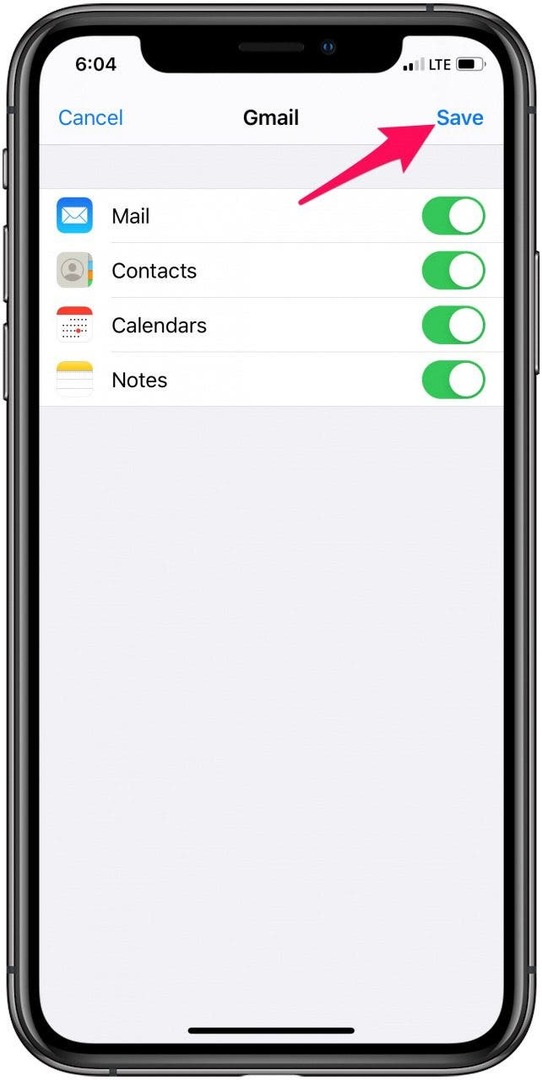
Ако искате да добавите още повече акаунти, просто повторете горните стъпки толкова пъти, колкото е необходимо. След като добавите всичките си имейл акаунти, превключването между тях също е много лесно и удобно.